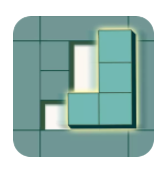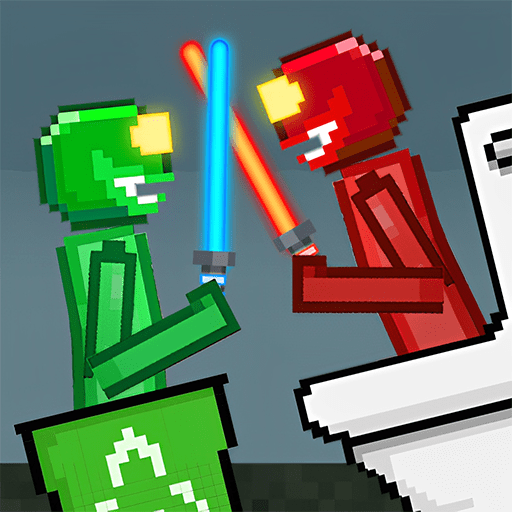配音秀作品怎么创建合集? 配音秀作品合集的创建方法
时间:2021-12-09
来源:互联网
在手机上看
手机扫描阅读
配音秀中的视频很多,可以通过创建合集来管理视频,下面我们就来看看创建合集的方法。
软件名称:配音秀 for android V9.18.732 安卓版软件大小:89.11MB更新时间:2020-10-30立即下载

1、首先登录你的配音秀账号,在『我的』个人中心里面点击左上角的『作品』;

2、进入作品页面后点击右上角的三个横点;

3、在弹出的选项卡里面点击『创建合集』;

4、给你的作品合集输入一个归类名称,这样能让看到的人更直观,填好名称后,点击『下一步』;

5、在『添加视频』页面点击作品前面的小圆圈,勾选你想放入合集的作品;

6、勾选成功后会有个绿色的『√』号,然后点击右上角的『完成』,再回到你的作品页面就有个『作品合集』了。


以上就是配音秀作品合集的创建方法,希望大家喜欢,请继续关注PHP爱好者。
相关推荐:
配音秀app怎么配音? 配音秀给视频配音的教程
配音秀的素材怎么删除? 配音秀素材删除的教程
相关阅读 更多
-
 卡拉彼丘手游什么时候上线-正式开服时间公布 时间:2025-07-04
卡拉彼丘手游什么时候上线-正式开服时间公布 时间:2025-07-04 -
 星塔旅人什么时候公测-最新公测时间消息 时间:2025-07-04
星塔旅人什么时候公测-最新公测时间消息 时间:2025-07-04 -
 星塔旅人什么时候公测-最新公测时间消息 时间:2025-07-04
星塔旅人什么时候公测-最新公测时间消息 时间:2025-07-04 -
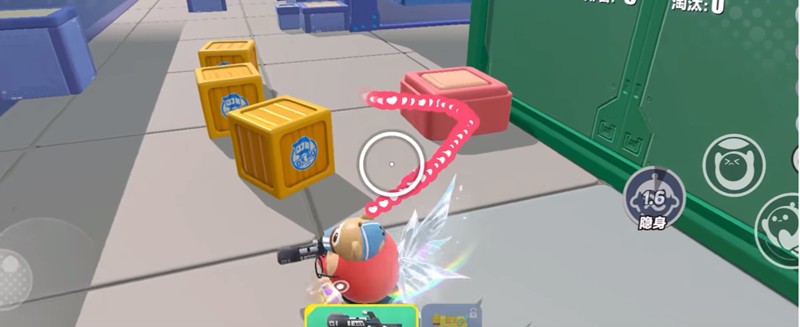 蛋仔派对捉迷藏追捕者怎么玩-追捕者玩法 时间:2025-07-04
蛋仔派对捉迷藏追捕者怎么玩-追捕者玩法 时间:2025-07-04 -
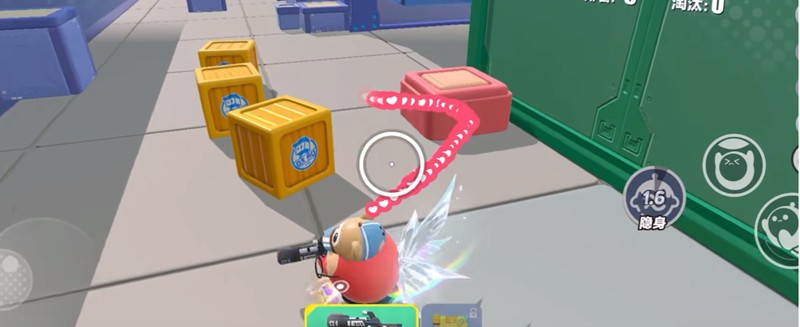 蛋仔派对捉迷藏追捕者怎么玩-追捕者玩法 时间:2025-07-04
蛋仔派对捉迷藏追捕者怎么玩-追捕者玩法 时间:2025-07-04 -
 三角洲行动夜战模式怎么玩-夜间作战技巧全解析 时间:2025-07-04
三角洲行动夜战模式怎么玩-夜间作战技巧全解析 时间:2025-07-04
今日更新
-
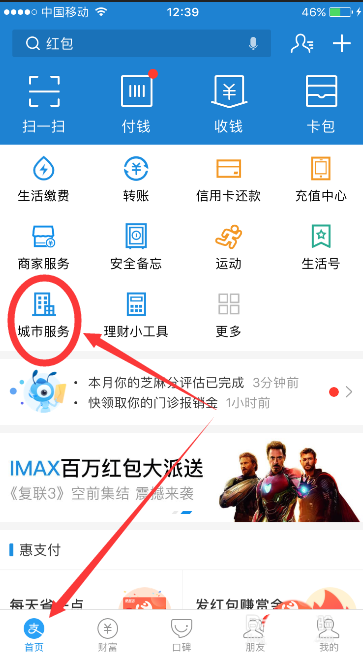 支付宝怎么添加杭州地铁乘车码?
支付宝怎么添加杭州地铁乘车码?
阅读:18
-
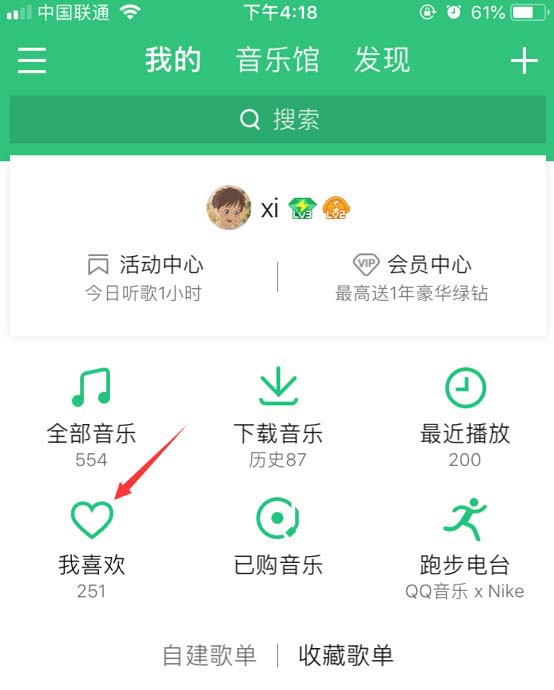 QQ音乐歌单中删除的歌曲怎么找回? qq音乐找回歌单的技巧
QQ音乐歌单中删除的歌曲怎么找回? qq音乐找回歌单的技巧
阅读:18
-
 京东plus会员怎么免费领取爱奇艺会员?
京东plus会员怎么免费领取爱奇艺会员?
阅读:18
-
 微信朋友圈猩猩头像是什么意思 朋友圈猩猩猜题答案分享
微信朋友圈猩猩头像是什么意思 朋友圈猩猩猜题答案分享
阅读:18
-
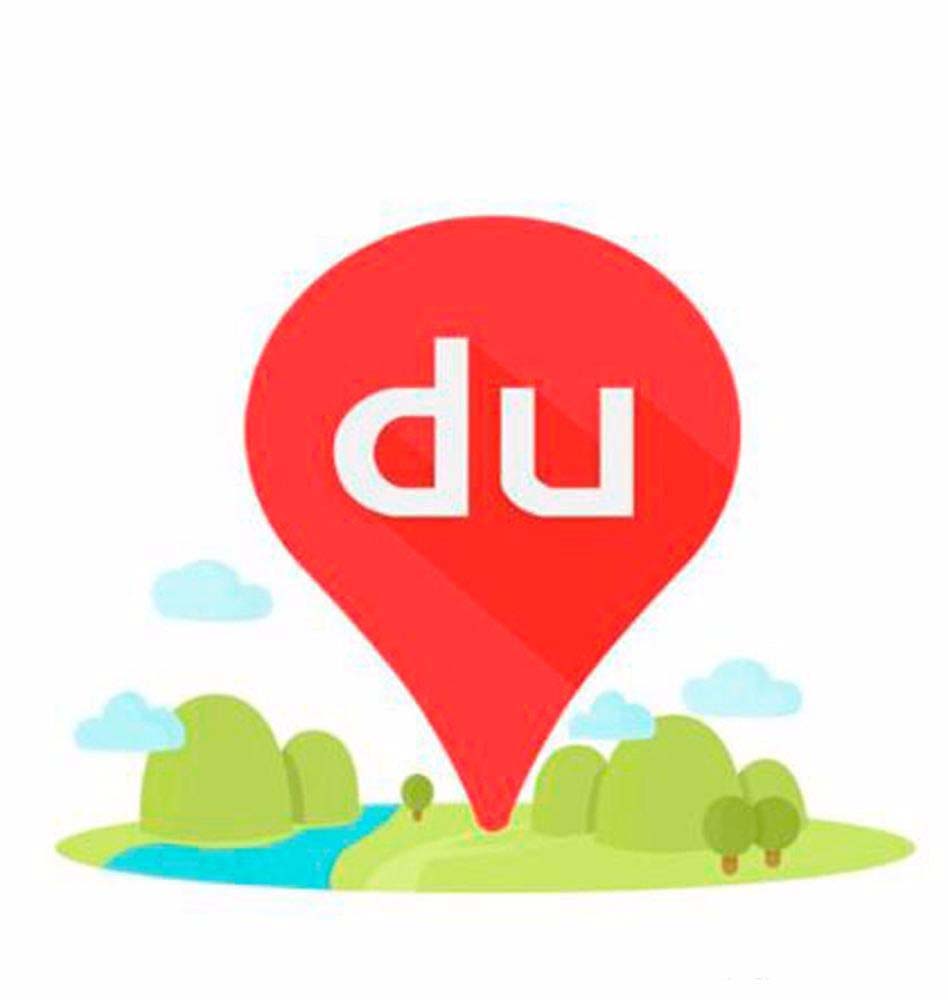 百度地图app怎么测距? 百度地图测距的使用方法
百度地图app怎么测距? 百度地图测距的使用方法
阅读:18
-
 VUE怎么去除视频水印?VUE视频水印关闭教程
VUE怎么去除视频水印?VUE视频水印关闭教程
阅读:18
-
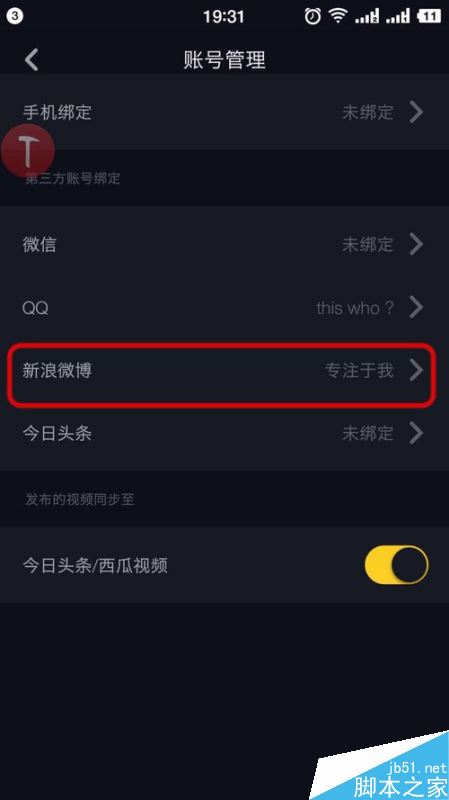 抖音视频怎么绑定新浪微博?抖音视频绑定新浪微博教程
抖音视频怎么绑定新浪微博?抖音视频绑定新浪微博教程
阅读:18
-
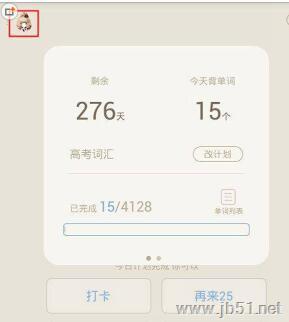 百词斩锁屏如何设置? 百词斩设置锁屏的方法
百词斩锁屏如何设置? 百词斩设置锁屏的方法
阅读:18
-
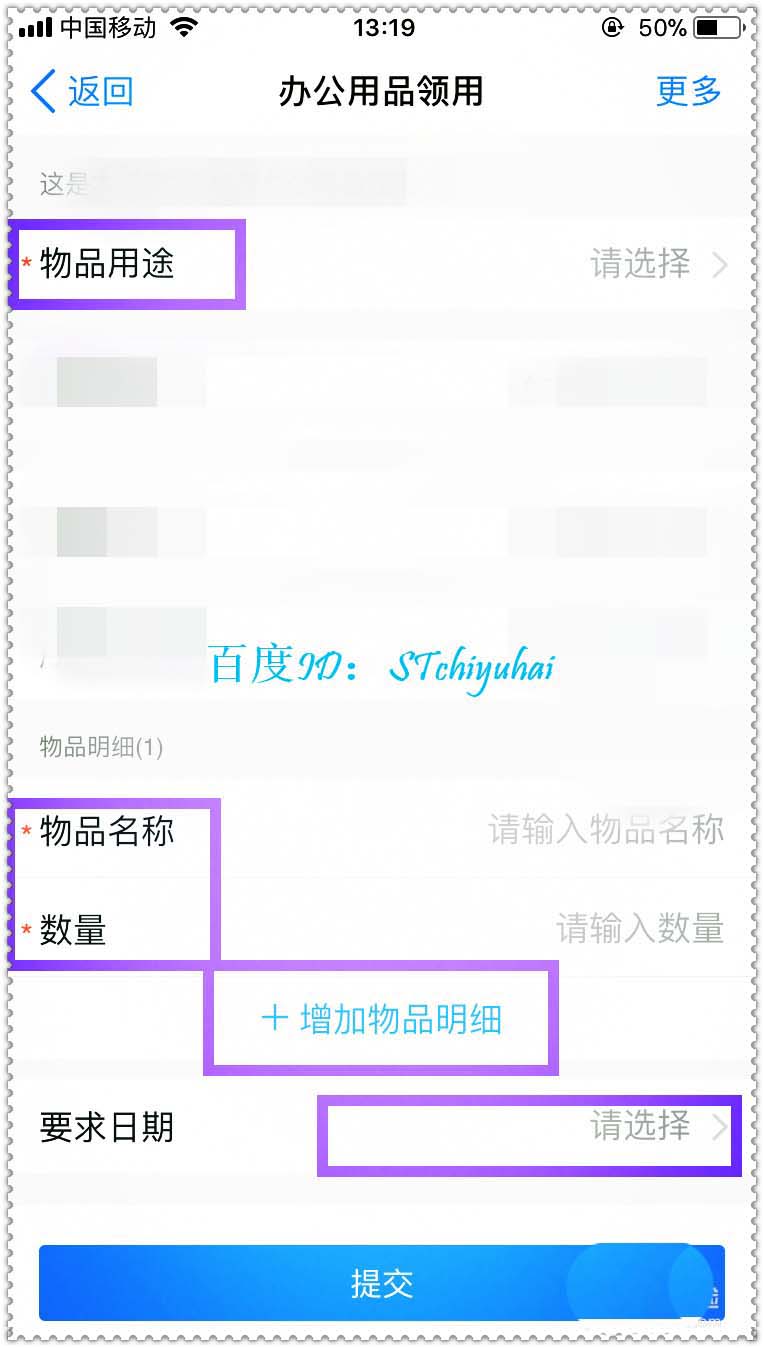 钉钉怎么申请办公用品? 钉钉办公用品领用的方法
钉钉怎么申请办公用品? 钉钉办公用品领用的方法
阅读:18
-
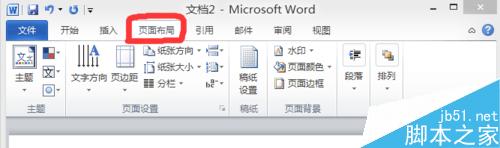 在word文档中怎么设置页码?
在word文档中怎么设置页码?
阅读:18